Windows 10에 원격 서버 관리 도구를 설치하는 방법을 알아보시겠습니까? 이 자습서에서는 Windows 10을 실행하는 컴퓨터에 RSAT 소프트웨어를 설치하는 방법을 보여 드리겠습니다.
• Windows 10
• RSAT – 원격 서버 관리 도구
하드웨어 목록:
다음 섹션에서는 이 자습서를 만드는 데 사용되는 장비 목록을 제공합니다.
위에 나열된 모든 하드웨어는 Amazon 웹 사이트에서 찾을 수 있습니다.
윈도우 자습서 :
이 페이지에서는 Windows 자습서 목록에 빠르게 액세스할 수 있습니다.
튜토리얼 윈도우 10 – 원격 서버 관리 도구 설치
관리자는 시작 메뉴를 열고 설정 옵션에 액세스합니다.

앱 설정에 액세스합니다.

선택적 기능 화면에 액세스합니다.

피쳐 를 추가할 옵션을 선택합니다.

원하는 RSAT 모듈을 선택하고 설치 버튼을 클릭합니다.
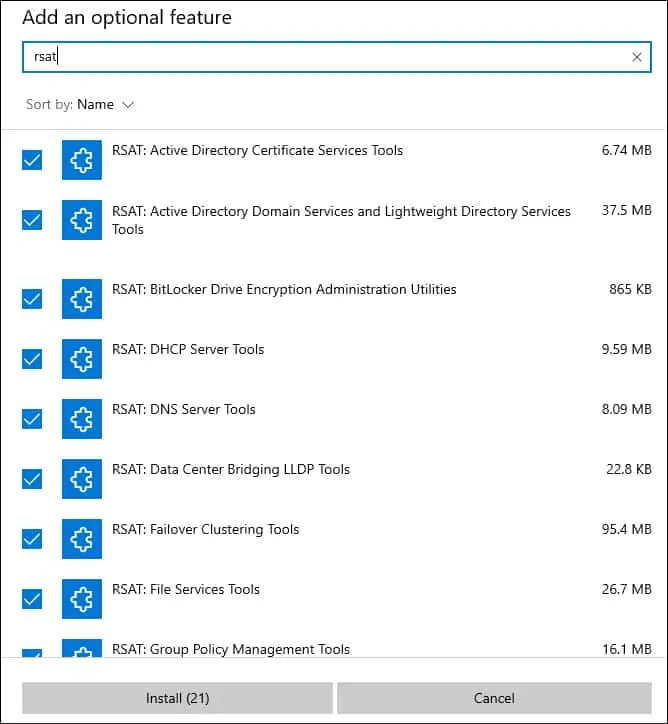
RSAT 설치가 완료될 때까지 기다립니다.
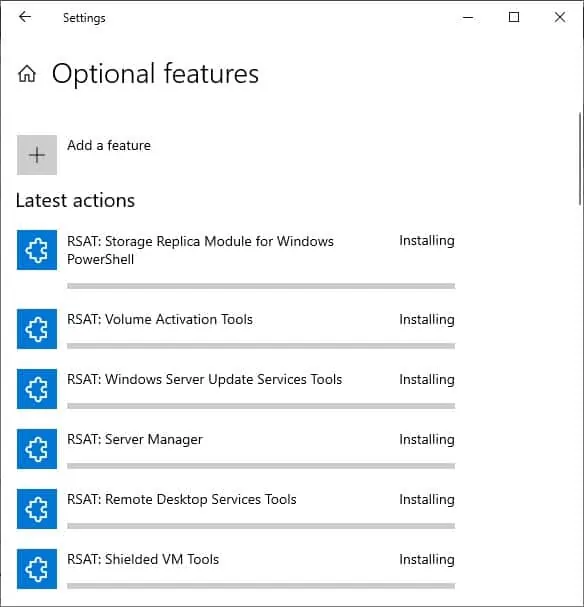
축! Windows 10에서 원격 서버 관리 도구의 설치를 완료했습니다.
튜토리얼 윈도우 10 – 파워 쉘을 사용하여 RSAT를 설치
관리자는 Powershell 명령줄의 높은 버전을 시작합니다.

원격 서버 관리 도구가 이미 설치되어 있는지 확인합니다.
다음은 명령 출력입니다.
선택적으로 Powershell 명령의 출력을 더 간단한 버전으로 필터링합니다.
다음은 명령 출력입니다.
Powershell을 사용하여 원격 서버 관리 도구를 설치합니다.
다음은 명령 출력입니다.
선택적으로 RSAT 소프트웨어의 단일 모듈을 설치합니다.
선택적으로 RSAT 소프트웨어의 단일 모듈을 제거합니다.
축! Powershell을 사용하여 Windows 10에서 원격 서버 관리 도구의 설치를 완료했습니다.
튜토리얼 윈도우 10 – 원격 서버 관리 도구에 액세스
시작 메뉴를 열고 제어판에 액세스합니다.
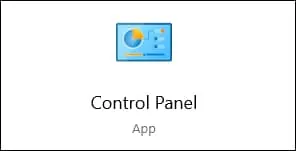
제어판에서 시스템 및 보안이라는 옵션에 액세스합니다.
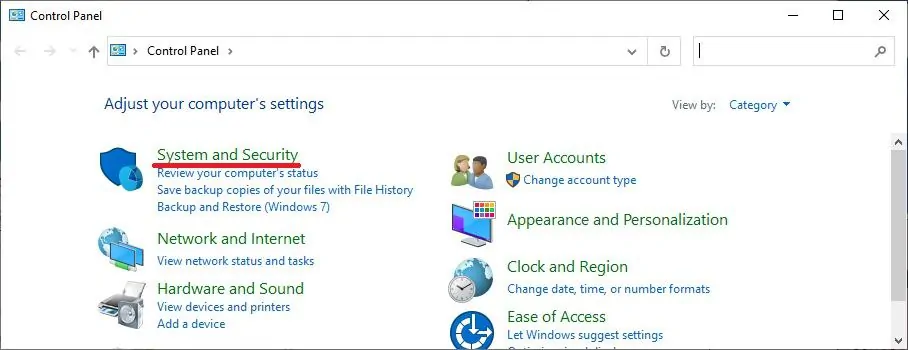
시스템 및 보안 화면에서 관리 도구 옵션에 액세스합니다.
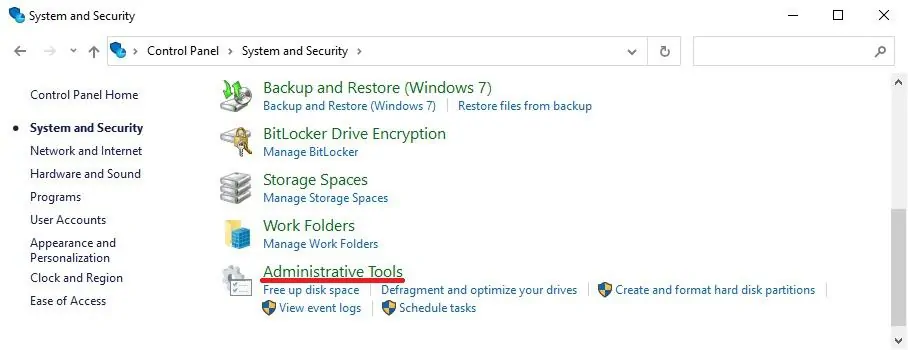
관리 도구 화면에서 원하는 원격 서버 관리 도구에 액세스합니다.
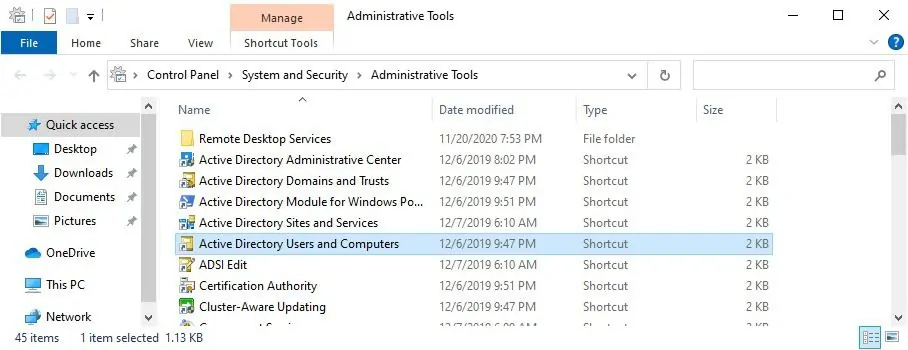
축! Windows 10의 RSAT 도구에 액세스할 수 있습니다.
